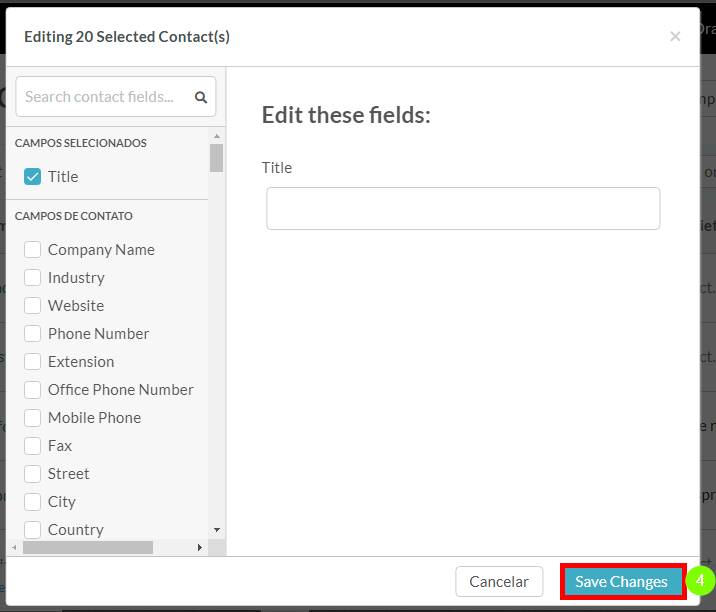Usando Edição em Massa
Última atualização: 9 de outubro de 2024
Conteúdo do Artigo
| Administradores | ✓ | |
| Gerentes de Empresa | ✓ | |
| Gerentes de Marketing | ✓ | |
| Gerentes de Vendas | ✓ | |
| Vendedores | ✓ | |
| Vendedores Jr. | ✓ |
Edição em Massa no Gerenciador de Contatos
Se você tem muitos contatos, pode querer agrupá-los de alguma forma. Embora você possa editar as informações de cada contato individualmente, isso pode acabar levando mais tempo do que você tem.
Em vez disso, você pode editar as informações de contato em massa. A edição em massa permite que múltiplos contatos tenham suas informações individuais editadas ao mesmo tempo.
Para usar o recurso de edição em massa, faça o seguinte:
- Clique em Contatos na barra de ferramentas à esquerda. Opcionalmente, crie uma Pesquisa Avançada ou use uma pesquisa salva.
- Passe o mouse sobre o lead desejado e clique na
 caixa de seleção ao lado do nome do contato.
caixa de seleção ao lado do nome do contato.
Nota: Você pode selecionar todos os contatos clicando no botão Selecionar Todos à esquerda das opções de edição. Você pode redefinir suas seleções clicando no botão Redefinir. - Selecione uma das opções disponíveis na linha da barra de pesquisa:
Ícone
Opção
Descrição 
Enviar E-mail
Agendar um e-mail para enviar para múltiplos leads.

Editar Contatos
Alterar o valor dos campos de lead selecionados.

Editar Tag de Contato
Definir tags para múltiplos leads.

Atribuir Campanha
Atribuir uma campanha existente a múltiplos leads.

Atribuir a Atribuir um proprietário para ser responsável por múltiplos leads.

Adicionar à Lista
Adicionar múltiplos leads a listas novas ou existentes.

Atribuir à Conta
Adicionar leads a contas novas ou pré-existentes.

Atribuir a Personas
Atribuir uma persona existente a múltiplos leads.
Importante: Atribuir uma campanha a um contato usando Edição em Massa irá sobrepor a campanha primária e mover qualquer campanha primária anterior para uma campanha secundária. Isso pode resultar na possível perda de seus dados! - Configure os parâmetros da opção conforme necessário. Clique em Salvar ou Enviar, dependendo da opção.
Além disso, os leads podem ser excluídos individualmente ou em grupos maiores. Para mais informações sobre a exclusão de leads individuais ou múltiplos, consulte Excluindo Leads do Gerenciador de Contatos e Listas.
Edição em Massa de Contas
Você também pode aplicar edições em massa às suas muitas contas. Para usar o recurso de edição em massa com contas, faça o seguinte:
- Clique em Vendas > Contas na barra de ferramentas à esquerda. Opcionalmente, pesquise contas na barra de pesquisa Filtrar Contas.
- Passe o mouse sobre as contas desejadas e clique na
 caixa de seleção ao lado do nome da conta.
caixa de seleção ao lado do nome da conta.
Nota: Você pode selecionar todas as contas clicando no botão Selecionar Todos à esquerda das opções de edição. Você pode redefinir suas seleções clicando no botão Redefinir. - Selecione uma das opções disponíveis na linha da barra de pesquisa.
Ícone
Opção
Descrição 
Editar Contas
Alterar o valor dos campos de conta selecionados. 
Editar Tags de Conta
Definir tags para múltiplas contas. 
Atribuir a
Atribuir um proprietário para ser responsável por múltiplas contas.